【RealPlayer客户端提供下载】RealPlayer播放器 v18.1.20.206 最新版
软件介绍
RealPlayer客户端是基于PC端打造的全能型多媒体播放器,该软件全面支持MPEG-4、H.264、MP3和JPEG多种主流格式,通过它能够轻松播放音乐与视频,而且RealPlayer也支持自动搜索计算机上所有的音乐、视频与图片,以便于更便利进行查看与播放。
RealPlayer自带视频和音频解码器,使用它不再需要再安装第三方的解码器,而且该软件不仅支持播放音乐、视频文件,还支持收听收看实时Audio、Video和Flash,此外更有在线视频的一键下载功能,助用户更轻松随时下载YouTube、MSN、Google Video等视频。
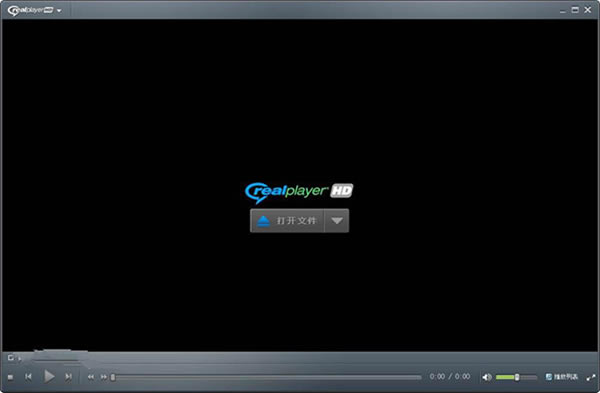
RealPlayer客户端特色
1、便捷播放
可播放RMHD视频、兼容RMVB视频,支持多种主流格式,同时播放两个电影,随时播放您喜爱的视频、音乐,让一切都变得如此轻松。
2、播放双语电影
如果电影是立体声的,双击系统任务条中的音量喇叭图标,打开音量控制对话框,关掉不想听的那个声道就可以了。
3、超清画质
独家呈现RMHD视频,可播放画质高达8K。
4、抓取图像
同时播放两个电影,不截图的电影最小化,截图的电影处于当前窗口,这时再按Print Screen键就可以截取电影图像了。
5、简洁流畅
全新界面零广告,低资源占用、超流畅播放,每下载30秒钟或4MB影音文件就开始播放。影音播放耗电量更低、观看更持久。
6、安全无忧
无强制安装第三方应用,无恶意插件,安装过程一目了然。
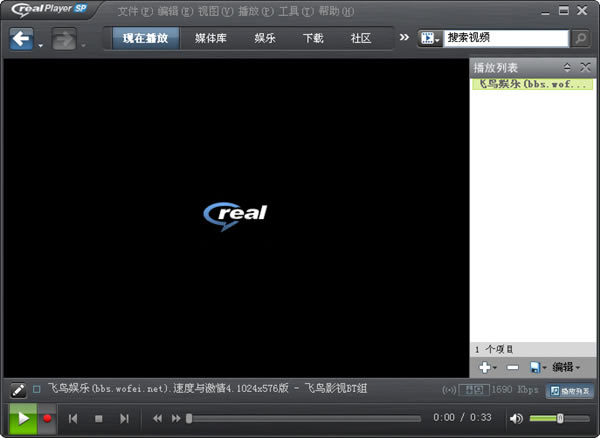
RealPlayer客户端功能
【一键下载】在线视频轻松下载,RMVB播放器支持优酷、酷6等主流视频网站
【视频剪切】视频、音频随意剪切,轻松变身视频大师
【视频分享】RMVB播放器支持开心网、Facebook等主流社交平台
【格式转换】RMVB播放器支持主流视频格式相互转换,智能匹配
【设备传输】连接设备,一键传输,丰富的终端支持
【在线影视】集成新影音在线内容,轻松点播
【高清播放】格式支持进一步丰富,高清播放,品质更出色
【光盘刻录】RMVB播放器支持媒体文件管理,CD、DVD刻录。
RealPlayer使用技巧
1、首先在本站下载安装好RealPlayer播放器后,我们打开进入软件主界面,在界面上方可以看到有媒体库、音乐、影视等选项,你可以直接点击想看视频的类型进行查找播放或者点击界面右上角的搜索框直接搜索也可以进行查看。
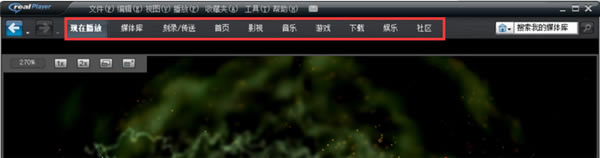
2、如果你想要播放本地的视频、音乐等,你可以在RealPlayer播放器软件主界面点击文件选项,在弹出的下拉选择中点击打开,然后将本地的视频文件添加进来。
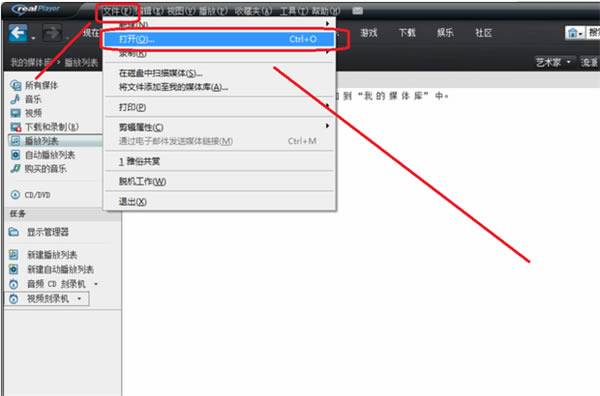
3、将本地的视频、音乐等文件添加到软件后,就可以进行播放了,在界面下方也会有相应的加速播放、停止、音量等选项,你可以根据自己的需要进行设置。这就是RealPlayer播放器简单的使用方法,有需要的小伙伴可以来下载使用。
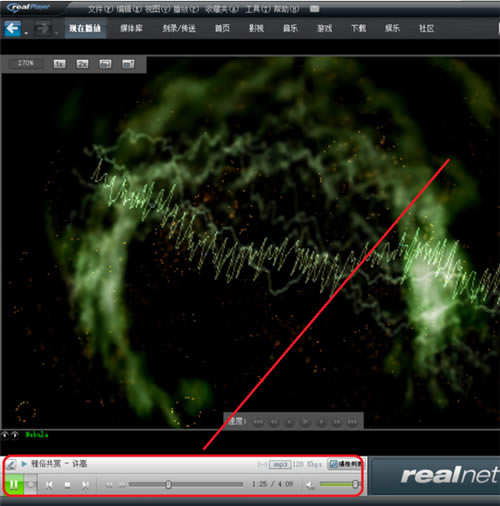
RealPlayer手动配置媒体类型
1、打开realplayer,点击左上角红色圈内的下拉箭头,然后点击首选项。
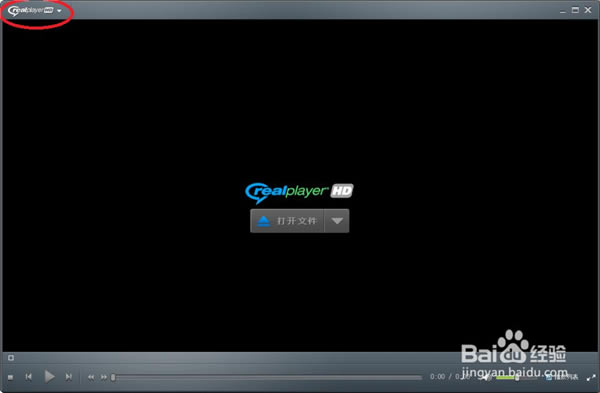
2、接着进入首选项面板,点击展开内容,点击媒体类型。
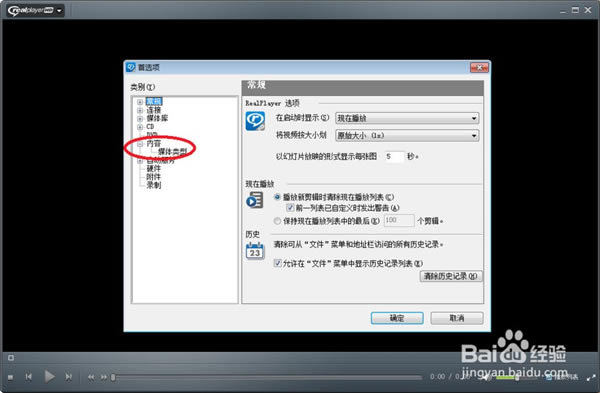
3、接着点选为realplayer手动配置媒体类型。
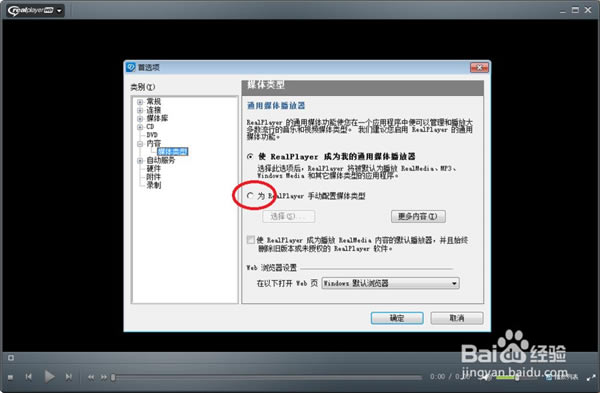
4、然后会发现选择点亮了,点击选择。
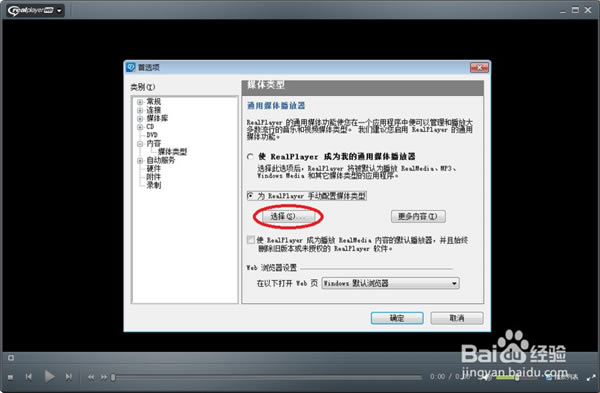
5、在这里我们选择使用realplayer播放的媒体类型,点击确定即可,这样我们就成功的为realplayer手动配置媒体类型了。
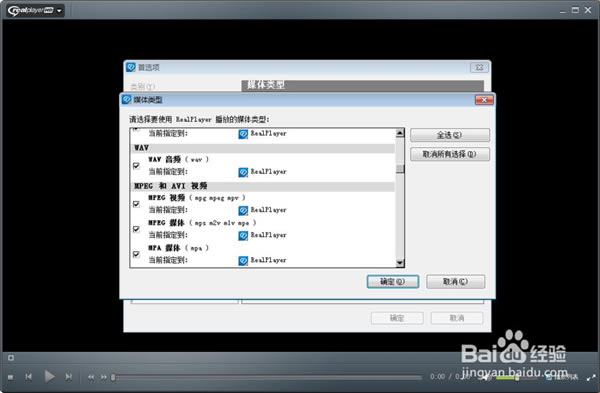
RealPlayer下载网页视频
1、首先在上方的安装步骤中,有一个启用浏览器下载按钮的选项,这个是需要你勾选上的,只有勾选之后,才可以在网页上进行视频下载。然后在安装完成后就可以打开视频网页,这时候你将鼠标移到视频窗口就会显示一个图标,上面写着下载此视频选项,我们点击该选项进入下载界面。如下图所示。
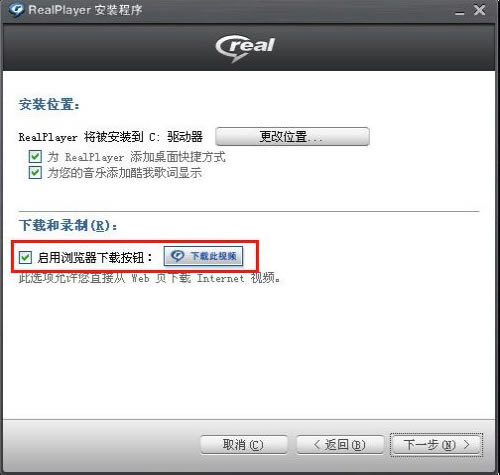
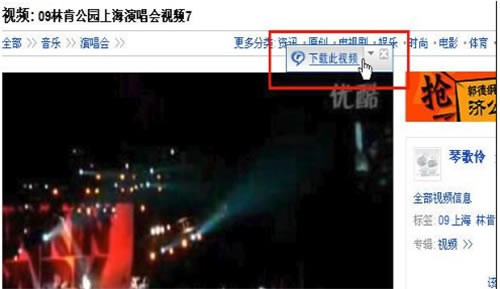
2、进入到RealPlayer播放器视频下载界面,如下图所示,想要的视频正在下载过程中,你还可以点击下方的转换或者复制等功能来设置该视频。
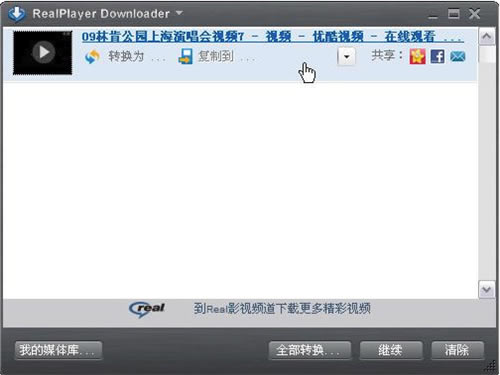
3、等待下载完成后,视频会自动保存,你如果找不到的话可以点击界面的媒体库选项,然后在界面左侧会出现下载和录制选项,点击后在右侧就可以看到下载完成的网页视频。这时候你点击该视频就可以在RealPlayer播放器中进行播放。
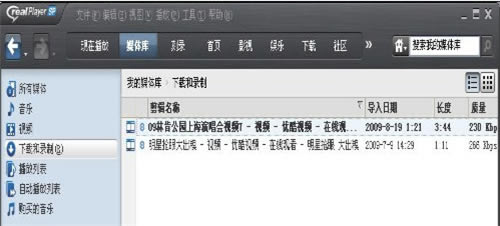

4、如果你想将下载的视频转换另一种格式,可以在下载视频界面的下方点击转换为选项,然后就可以进行转换,转换的格式有很多种,相信可以满足你的基本需要。这里需要注意的是在下载时必须是网页的正片内容,如果你在广告时点击的下载视频,那么下载的就是广告,不是正片,所以你需要格外注意。
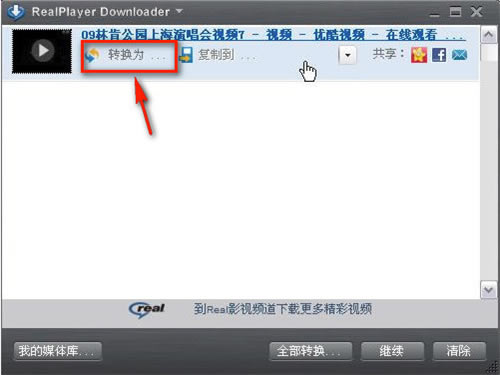
点击下载媒体软件 >>本地高速下载
点击下载媒体软件 >>本地高速下载